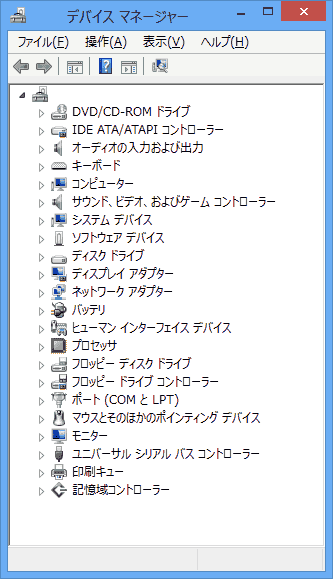以前まではあんまり気にならなかったのですが
去年に部屋のレイアウトを変更した際に、このblogを動かしてるサーバーをメインマシンのOAデスク下部に設置して
足元に置いたために、若干邪魔くせぇなって感じるように。
その為に更に小さいサーバーを用意しようとか考えてたら
去年にIntelからNUCなるプラットフォームが出現して、超コンパクトサーバーが出来る!!
…って思っていたのですが、このNUCはストレージポートがmSATAしか存在せず
mSATAのSSD等を取り付けてコンパクト”パソコン”には出来るのですが
ウチのサーバーの様にHDDを取り付けて運用ってのが無理なのでスルーすることに。
もしmSATA変換ケーブルがあったとしてもどの道2.5インチHDDですら内蔵できないので意味なし。
またmSATA1ポートのみなので、物理的に光学ドライブがUSB外付けしか使えないので自作ユーザーには逆に面倒という。
USBメモリでOSインストールにして、SSDオンリーでの自宅サーバーにすればNUCを使う選択肢もあるけど
あまりにコスパが悪いので今回は見送ることに。
そこで、以前雑誌にも載っていた壁掛けPCなるものを
たまたまツイッターのフォロワーの方(へちょ)が、友人に頼まれたPCにてやってたので
ウチのサーバーもこうしようと思ってやってみたり。

在りし日の自宅サーバー。つくもたんぺろぺろ。

筐体を取っ払って、設置場所は変えずにここにスチール製の網を設置。

必要なパーツを網に固定して、ステンレスネジに引っ掛けて完成。
難しかったのはマザー等を固定するのがスチールのために
そのまま固定すると網に接地してる部分のマザーから電気が流れてショートしてしまうので
固定はするけどマザーと網が直接接地しないように固定すること。
今回、固定は全て結束バンドなので、業務用の結束バンドを買ってきて
マザーを設置する場所に先に結束バンドを固定しておき、これをリテンションみたいに使って接地しないようにしました。
あと、各パーツの固定スペースのためにケーブルの取り回しが難しく
一度固定してからケーブル(特にSATA用電源ケーブル)が届かず、結束バンドをぶった切って設置し直ししたりとか。
他にも電源の固定が難しく、網を一部切って曲げて置けるようにするまでは良かったのですが
ヘチョ氏はそこから電源を空いた隙間から結束バンド通して固定してましたが
ウチのMicroATX用電源はそういった隙間がファンの排気口しか開いておらず、そこに通したのではファンに引っかかるので
結束バンドを2本繋げて外回りから固定する形に。
一番の問題点は、結束バンドが長いのはいいんだけど幅も結構あったので(これより幅が短いのは長さが足りなかった)
そのままではマザーの固定用穴の幅より大きくて通らず
これじゃマザーの固定ができないのでハサミ使って幅をギリギリまで短く加工が必要だった事。
OAデスクの固定用のネジも買ってきても規格が合わず3つ買い直したっていう事もあった…無計画にも程がある。
とはいえ、こうなって結果的には結束バンドが400円だった以外は100円前後で収まり、丸出しですが1000円未満でサーバー筐体が完成して満足。
予算があったならば電源をACアダプタ化してファンをCPUファンだけにして更に静音させることも出来るのですがお金が…。
発熱は現状まったく問題なし、そもそもケース内に入れてる方がよっぽど熱が篭るから今のほうが良い。